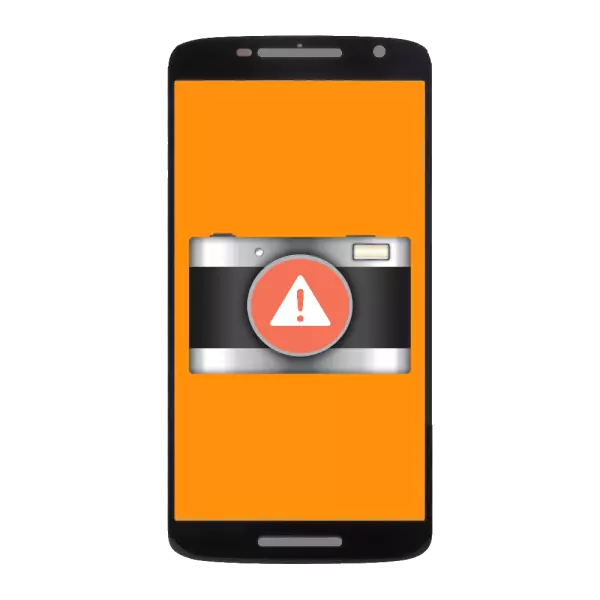
Soms kunnen abnormale situaties optreden op apparaten die Android worden uitgevoerd - de camera weigert bijvoorbeeld aan het werk: het geeft een zwart scherm in een afbeelding of zelfs de fout "Kan niet verbinding maken met de camera", maakt foto's en video's, maar kan niet opslaan enzovoort. We zullen u vertellen hoe u het probleem kunt omgaan.
Oorzaken van problemen met de camera en hoe ze op te lossen
Andere fouten of problemen met een fotomodule kunnen voor twee belangrijke redenen optreden: software of hardware. De laatste corrigeerde onafhankelijk niet gemakkelijk, maar om problemen met poeder- en beginnende gebruiker op te lossen. Een situatie is ook mogelijk wanneer de camera voorwaardelijk werkt, maar kan de resultaten van de opname niet behouden, of ze zijn zeer slechte kwaliteit. Uit dergelijke situaties en laten we beginnen.Methode 1: De cameralens controleren
Onlangs worden veel fabrikanten aangedraaid door de film zelf en de lens van de schotenmodule zelf. Een persoon, zelfs met een zeer scherpe visie, soms is het niet gemakkelijk om haar aanwezigheid op te merken. Overweeg zorgvuldig, je kunt zelfs de nagel voorzichtig verbergen. Het vullen van de film - dapper afscheuren: bescherming ervan is niet langer, en de kwaliteit van het schieten van spoils.
Ook kan het beschermende glas van de lens opnieuw worden geblokkeerd of stof tijdens de werking van het apparaat. Veeg het helpt alcohol-servetten om voor LCD-monitoren te zorgen.
Methode 2: SD-kaartcontrole
Als de camera werkt, verwijdert u de foto en de video, maar het werkt niet, hoogstwaarschijnlijk, problemen met de geheugenkaart. Het kan gewoon overlopen of geleidelijk mislukken. Een drukke geheugenkaart kan worden geactiveerd van puin of eenvoudig een deel van bestanden overbrengen naar een computer of cloudopslag (Dropbox, OneDrive, Yandex.disk of vele anderen). Als u duidelijke problemen hebt, is het nuttig om te proberen zo'n kaart te formatteren.Methode 3: het apparaat opnieuw opstarten
Het maakt niet uit hoe banaal het klinkt, een aanzienlijk aantal willekeurige fouten die zich voordoen tijdens de werking van het OS kan worden gecorrigeerd door de gebruikelijke herstart. Het feit is dat in RAM, er mogelijk onjuiste gegevens zijn, daarom is er een onaangename mislukking. Ingebouwde RAM-manager in Android en de meeste opties van derden hebben geen volledige reiniging Functional All RAM - Make-up Het kan alleen het apparaat opnieuw opstarten of via het shutdown-menu (als er zo'n item in is), of de sleutel tot " Down the Sound "and" power "-toetsen.
Methode 4: De gegevens en de cache van de systeemtoepassing "Camera" reinigen "
Zoals je al weet, voegt Android vaak een stok in de wielen in de vorm van conflicten met verschillende componenten - Alas, dat is de aard van dit besturingssysteem, de fout optreedt van tijd tot tijd. In dit geval ging er iets mis met bestanden die tot de camera behoren: niet dezelfde variabele is geschreven in het configuratiebestand of komt niet overeen met de handtekening. Om van inconsistenties af te komen, is het de moeite waard om dergelijke bestanden te reinigen.
- U moet naar "Instellingen" gaan.
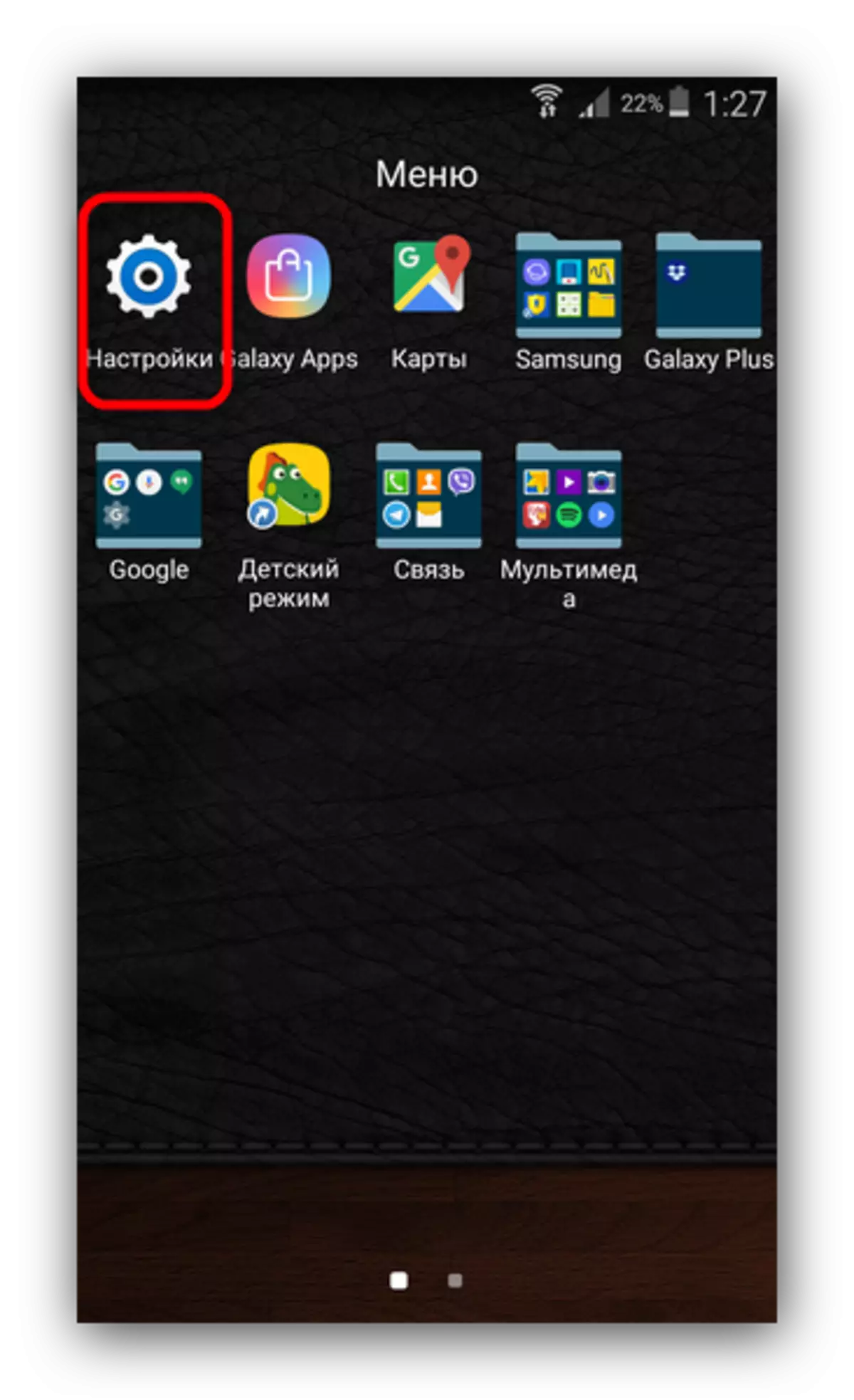
Om "Application Manager" te vinden.
- Ga in de Application Manager naar het tabblad "All" en zoek naar de "Camera" of "Camera" (afhankelijk van de firmware).
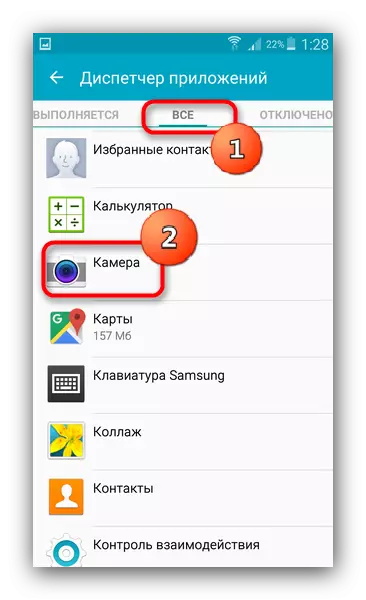
Tik op de naam van de toepassing.
- Eenmaal op het tabblad Eigenschappen, klikt u op "Cache wissen" en vervolgens "Duidelijke gegevens verwijderen", na - "Stop".
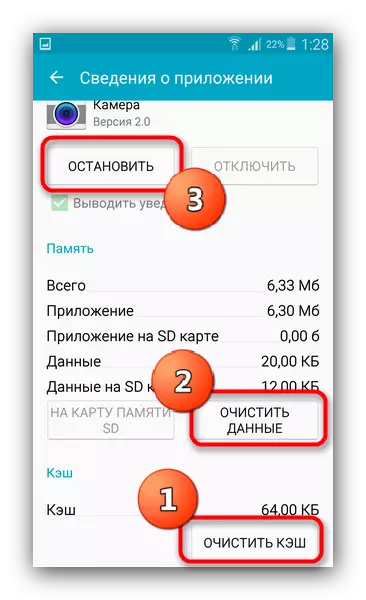
Om het resultaat te beveiligen, kunt u de smartphone opnieuw opstarten (tablet).
- Controleer de camera. In de meeste gevallen zal alles terugkeren naar normaal. Als het probleem nog steeds wordt waargenomen - lees verder.
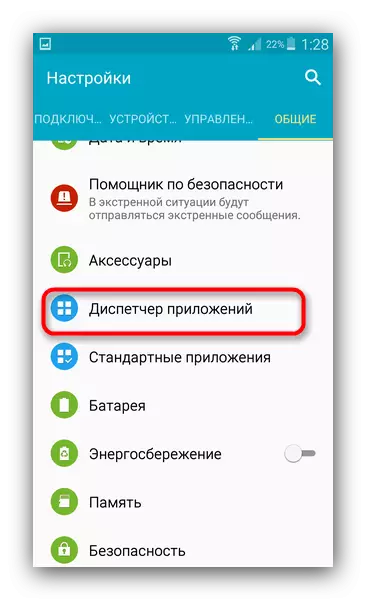
Methode 5: het installeren of verwijderen van cameratoepassing van derden
Soms gebeurt de situatie wanneer de ingebouwde voor de werking van de camera onbruikbaar is - vanwege interferentie met de systeembestanden van de gebruiker of onjuist geïnstalleerde update. Bovendien is dit te vinden op firmware van een derde partij (u kunt inchecken in de lijst met bugs). De situatie kan de installatie van een kamer van derden corrigeren - bijvoorbeeld vanaf hier. Ook verbiedt niemand je om een andere markt uit te spelen. Als het probleem optreedt bij een aangepaste camera - bent u lager.Als u gebruikt als een camera-optie van derden, en het heeft gedaan om de voorraad te gebruiken, en om de een of andere reden werkt het niet - het is waarschijnlijk dat u een inheemse toepassing moet proberen te verwijderen: de oorzaak van falen in het werk kan conflict zijn in het systeem dat u elimineert, een van de stimuli verwijdert.
Waarschuwing voor gebruikers met root-toegang: Verwijderen De ingebouwde camera-applicatie kan in geen geval zijn!
Methode 6: Reset het apparaat naar fabrieksparameters
Soms kan een programmaprobleem dieper liggen en het repareren met een herstart- en / of data-reiniging blijkt niet langer. Laat het in dit geval in de loop van zware artillerie gaan - we maken harde reset-apparaten. Vergeet niet om een back-up te maken van belangrijke informatie van de interne schijf.
Lees verder:
Hoe maak je een back-up android-apparaten voor firmware
Laat de instellingen op Android vallen
Methode 7: De inrichting kwijten
Wanneer de camera-applicatie een fout of zwart scherm blijft geven en na het opnieuw instellen van de instellingen naar de fabriek - het lijkt erop dat het tijd is om de firmware te veranderen. De reden voor de kamerproblemen in dergelijke gevallen ligt in een onomkeerbare verandering in systeembestanden die niet kunnen worden gereset. Het is ook mogelijk dat u een firmware van derden hebt geïnstalleerd waarin de onwaarschijnlijkheid van de camera wordt waargenomen. In de regel zijn dit de zogenaamde nachtelijke versies. We raden u aan om op de stock-software te knipperen om het effect van factoren van derden te elimineren.Methode 8: een bezoek aan het servicecentrum
De slechtste ontwikkeling van evenementen is fysieke storing - zowel de module van de kamer en zijn pluim en het moederbord van uw apparaat. Als geen van de bovenstaande methoden helpt - hoogstwaarschijnlijk, heb je hardwareproblemen.
De belangrijkste oorzaken van de uitsplitsing hebben 3: mechanische schade, contact met water- en fabriekshuwelijk van sommige van deze componenten. De laatste zaak zal je in staat stellen om bijna zonder verlies uit te komen, maar als de telefoon of tablet viel, of nog erger, bezochten we het water, dan kan de reparatie in een ronde som komen. Als het meer dan 50% van de waarde van het apparaat is - is het de moeite waard om na te denken over het kopen van een nieuwe.
De redenen voor de onschadelijkheid van de camera zijn gebruikelijk voor alle apparaten die Android lopen.
